
V tomto tutoriálu vám ukážeme, jak nainstalovat Wiki.js na CentOS 8. Pro ty z vás, kteří to nevěděli, Wiki.js je bezplatná open source a moderní wiki aplikace postavený na Node.js, MongoDB, Git a Markdown. Wiki.js umožňuje ukládání obsahu přímo do souborů Markdown (.md) a je synchronizován s vaším vzdáleným úložištěm Git.
Tento článek předpokládá, že máte alespoň základní znalosti Linuxu, víte, jak používat shell, a co je nejdůležitější, hostujete svůj web na vlastním VPS. Instalace je poměrně jednoduchá a předpokládá, že běží v účtu root, pokud ne, možná budete muset přidat 'sudo ‘ k příkazům pro získání oprávnění root. Ukážu vám krok za krokem instalaci open source Wiki softwaru Wiki.js na CentOS 8.
Předpoklady
- Server s jedním z následujících operačních systémů:CentOS 8.
- Abyste předešli případným problémům, doporučujeme použít novou instalaci operačního systému.
non-root sudo usernebo přístup kroot user. Doporučujeme jednat jakonon-root sudo user, protože však můžete poškodit svůj systém, pokud nebudete při jednání jako root opatrní.
Nainstalujte si Wiki.js na CentOS 8
Krok 1. Nejprve začněme tím, že zajistíme, aby byl váš systém aktuální.
sudo clean all sudo dnf install epel-release sudo dnf update
Krok 2. Instalace Node.js.
Wiki.js vyžaduje Node.js, takže nejprve budeme muset nainstalovat Node.js:
curl -sL https://rpm.nodesource.com/setup_12.x | bash - sudo dnf install nodejs
Krok 3. Instalace Redis.
Spuštěním následujícího příkazu nainstalujte Redis:
sudo dnf install redis
Po instalaci spusťte službu Redis a povolte její spuštění při restartu systému pomocí následujícího příkazu:
sudo systemctl start redis sudo systemctl enable redis
Krok 4. Instalace Nginx.
Nyní nainstalujeme webový server Nginx na systém CentOS:
sudo dnf install nginx
Po instalaci spusťte službu Nginx a povolte její spuštění při restartu systému pomocí následujícího příkazu:
sudo systemctl start nginx sudo systemctl enable nginx
Krok 5. Instalace databázového serveru MariaDB.
Nyní nainstalujeme databázový server MariaDB do vašeho systému pomocí následujícího příkazu:
sudo dnf install mariadb
Po instalaci spusťte službu MariaDB a povolte její spuštění při restartu systému pomocí následujícího příkazu:
sudo systemctl start mariadb sudo systemctl enable mariadb
Ve výchozím nastavení není MariaDB tvrzená. MariaDB můžete zabezpečit pomocí mysql_secure_installation skript. měli byste si pozorně přečíst a níže každý krok, který nastaví heslo root, odstraní anonymní uživatele, zakáže vzdálené přihlášení root a odstraní testovací databázi a přístup k zabezpečené MariaDB:
mysql_secure_installation
Nakonfigurujte to takto:
- Set root password? [Y/n] y - Remove anonymous users? [Y/n] y - Disallow root login remotely? [Y/n] y - Remove test database and access to it? [Y/n] y - Reload privilege tables now? [Y/n] y
Dále se budeme muset přihlásit do konzole MariaDB a vytvořit databázi pro Wiki.js. Spusťte následující příkaz:
mysql -u root -p
Toto vás vyzve k zadání hesla, takže zadejte své root heslo MariaDB a stiskněte Enter. Jakmile se přihlásíte ke svému databázovému serveru, musíte vytvořit databázi pro Instalace Wiki.js:
MariaDB [(none)]> CREATE DATABASE wikidb; MariaDB [(none)]> GRANT ALL PRIVILEGES ON wikidb.* TO 'wiki'@'localhost' IDENTIFIED BY 'your-password'; MariaDB [(none)]> FLUSH PRIVILEGES; MariaDB [(none)]> EXIT;
Krok 6. Instalace Wiki.js na CentOS 8.
Nejprve vytvořte samostatného uživatele a skupinu pro Wiki.js pomocí následujícího příkazu:
groupadd --system wiki useradd -s /sbin/nologin --system -g wiki wiki
Dále si stáhněte nejnovější verzi Wiki.js tvoří oficiální web pomocí následujícího příkazu:
curl -s https://api.github.com/repos/Requarks/wiki/releases/latest | grep browser_download_url | grep -v windows | cut -d '"' -f 4 | wget -qi -
Poté rozbalte stažený soubor do /var/www/html/wiki adresář:
mkdir -p /var/www/html/wiki tar zxf wiki-js.tar.gz -C /var/www/html/wiki
Potom změňte adresář na wiki a zkopírujte vzorový konfigurační soubor:
cd /var/www/html/wiki cp config.sample.yml config.yml
Upravte config.yml soubor a definujte svou databázi MariaDB:
nano config.yml
Přidejte následující řádek:
db: type: mariadb # PostgreSQL / MySQL / MariaDB / MS SQL Server only: host: localhost port: 3306 user: wiki pass: your-password db: wikidb ssl: false
Uložte a zavřete a povolte uživateli oprávnění pro adresář:
chown -R wiki:wiki /var/www/html/wiki
Otestujte své konfigurace spuštěním Wiki.js:
node server
Pokud je vše v pořádku, měli byste získat následující výstup:
Loading configuration from /var/www/html/wiki/config.yml... OK 2020-12-09T08:12:26.205Z [MASTER] info: ======================================= 2020-12-09T08:12:26.207Z [MASTER] info: = Wiki.js 2.5.170 ===================== 2020-12-09T08:12:26.207Z [MASTER] info: ======================================= 2020-12-09T08:12:26.207Z [MASTER] info: Initializing... 2020-12-09T08:12:26.801Z [MASTER] info: Using database driver mysql2 for mariadb [ OK ] 2020-12-09T08:12:26.805Z [MASTER] info: Connecting to database... 2020-12-09T08:12:26.834Z [MASTER] info: Database Connection Successful [ OK ] 2020-12-09T08:12:28.571Z [MASTER] warn: DB Configuration is empty or incomplete. Switching to Setup mode... 2020-12-09T08:12:28.572Z [MASTER] info: Starting setup wizard... 2020-12-09T08:12:28.747Z [MASTER] info: Starting HTTP server on port 3000... 2020-12-09T08:12:28.747Z [MASTER] info: HTTP Server on port: [ 3000 ] 2020-12-09T08:12:28.751Z [MASTER] info: HTTP Server: [ RUNNING ] 2020-12-09T08:12:28.751Z [MASTER] info: 2020-12-09T08:12:29.751Z [MASTER] info: 2020-12-09T08:12:29.751Z [MASTER] info: Browse to http://YOUR-SERVER-IP:3000/ to complete setup! 2020-12-09T08:12:29.751Z [MASTER] info: 2020-12-09T08:12:30.751Z [MASTER] info:
Krok 7. Vytvořte Systemd Service pro Wiki.js
Nyní nakonfigurujte aplikaci Wiki.js, aby běžela jako služba:
nano /etc/systemd/system/wiki.service
Přidejte následující řádky:
[Unit] Description=Wiki.js After=network.target [Service] Type=simple ExecStart=/usr/bin/node server Restart=always User=wiki Environment=NODE_ENV=production WorkingDirectory=/var/www/html/wiki [Install] WantedBy=multi-user.target
Načtěte znovu systemd a spusťte službu:
sudo systemctl daemon-reload sudo systemctl start wiki sudo systemctl enable wiki
Krok 8. Nakonfigurujte Nginx jako reverzní proxy.
Nyní nakonfigurujeme Nginx jako reverzní proxy pro přístup k Wiki.js na portu 80. Nejprve vytvořte konfigurační soubor virtuálního hostitele Nginx pomocí následujícího příkazu:
nano /etc/nginx/conf.d/wikijs.conf
Přidejte následující řádky:
server {
listen 80;
server_name wiki.idroot.us;
location /
{
proxy_set_header Host $http_host;
proxy_set_header X-Real-IP $remote_addr;
proxy_pass http://127.0.0.1:3000;
proxy_http_version 1.1;
proxy_set_header Upgrade $http_upgrade;
proxy_set_header Connection "upgrade";
proxy_next_upstream error timeout http_502 http_503 http_504;
}
} Uložte a zavřete soubor a poté restartujte službu Nginx, aby se změny projevily:
sudo systemctl restart nginx
Pokud máte firewalld služba běží, povolte službu:
sudo firewall-cmd --add-service=http --permanent sudo firewall-cmd --reload
Krok 9. Přístup k Wiki.js na CentOS.
Nyní pomocí webového prohlížeče přejděte na http://wiki.idroot.us , budete přesměrováni na následující stránku a vyplňte požadované údaje správce a poté klikněte na „Instalovat “.
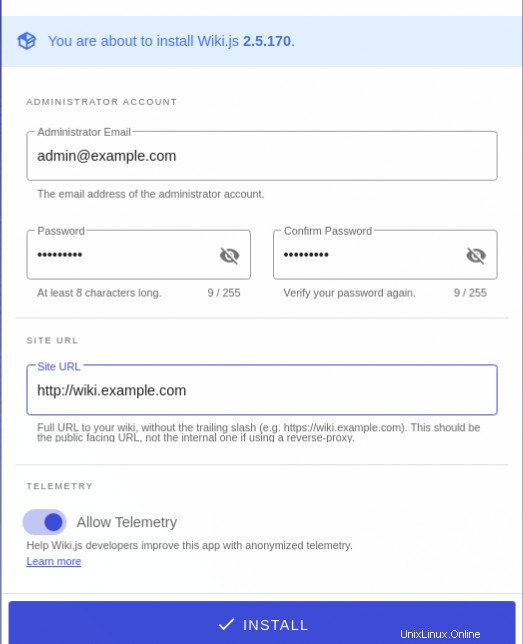
Blahopřejeme! Úspěšně jste nainstalovali Wiki.js. Děkujeme, že jste použili tento návod k instalaci softwaru Wiki.js s otevřeným zdrojovým kódem na systémech CentOS 8. Pro další nápovědu nebo užitečné informace vám doporučujeme zkontrolovat oficiální web Wiki.js.